[텐서플로우] 텐서플로우 개발 환경 세팅
아래 주소로 이동한 후 Python 3 버전 아나콘다를 다운받습니다. https://www.continuum.io/downloads
다운로드한 exe 파일을 실행하면 설치 화면이 표시됩니다.
Next >를 클릭합니다.
I Agree 버튼을 클릭해 라이선스 규정에 동의합니다.
설치 방식을 선택할 수 있습니다. Next > 버튼을 클릭합니다.
아나콘다가 설치될 위치를 지정할 수 있습니다. 경로 변경이 필요할 경우 Browse 버튼을 클릭해 경로를 변경합니다. Next > 버튼을 클릭합니다.
아나콘다의 경로를 환경변수에 자동으로 등록할 지 결정할 수 있습니다. 기존에 설치해둔 파이썬과 경로가 중복될 수 있으므로 체크하지 않고 Install 버튼을 클릭합니다.
설치가 끝나면 Next > 버튼을 클릭합니다.
Finish 버튼을 클릭해 설치를 완료합니다.
검색을 하거나 아나콘다를 설치한 경로에서 Anaconda Prompt를 실행합니다.
conda create -n tf-test python=3.5 명령어를 입력해 텐서플로우를 사용 할 가상 환경을 만듭니다. 여기서 tf-test 부분은 가상환경의 이름이 됩니다.
activate tf-test 가상 환경 구축이 끝난 후 가상환경을 활성화 합니다.
pip install tensorflow 가상환경에 텐서플로우를 설치합니다.
설치가 끝나면 다음 코드를 입력해 텐서플로우가 제대로 설치되었는지 확인할 수 있습니다. 
|



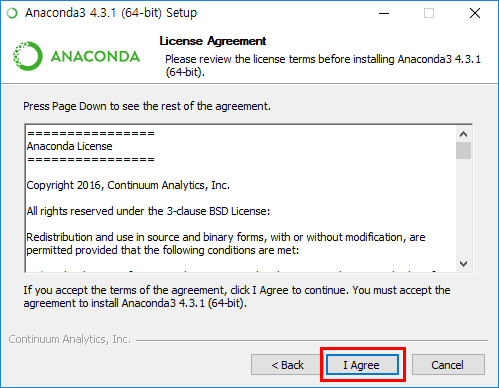

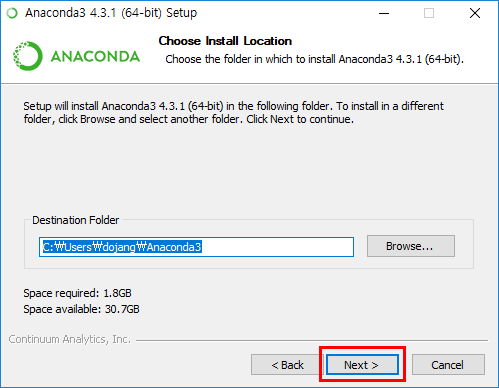
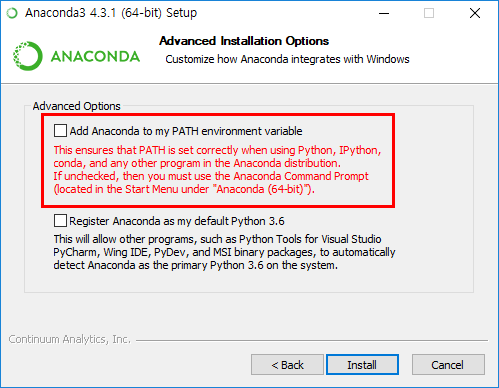
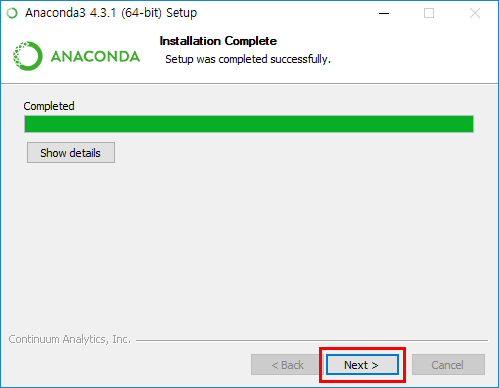
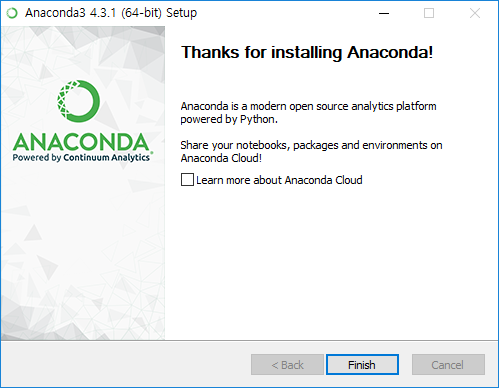
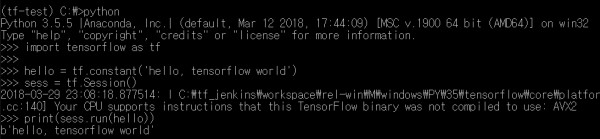





최신댓글